
扫一扫添加福昕福利官
PDF文件中的图片大小如何调整到宽度一致?我们在工作中经常会接触PDF文档,在阅读PDF文档时,我们会发现文档中的图片大小不一,看起来不够美观,那么如何才能统一图片的大小呢。许多朋友对PDF编辑可能不太熟悉,实际上PDF文档中图片大小不一致的原因在于原始图片大小不同,想要对图片进行批量化修改尺寸也很容易,今天小编就来告诉你操作方法。

1、首先大家需要一款专业的PDF编辑软件,大家可以直接在本站下载【福昕PDF编辑器个人版】,完成安装后打开软件,单击页面上的【快速打开】按钮,将需要调整图片大小的PDF文档打开。
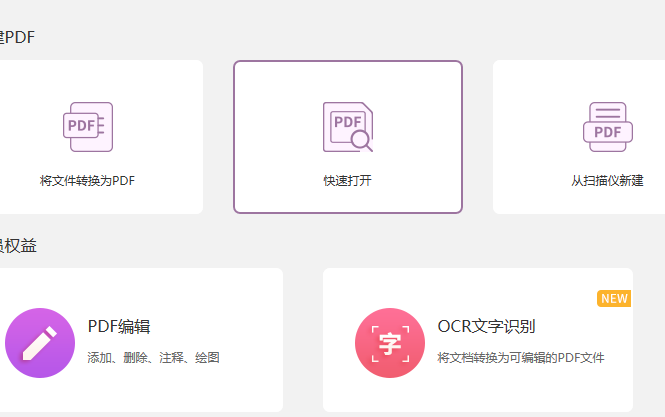
2、文档打开后点击页面点击页面顶部将功能区切换到【编辑】,然后点击下方的【编辑对象】,在下拉栏选择【图像】。

3、回到页面上,按住Shift键,用鼠标将需要调整的图片依次单击选中,然后鼠标单击右键,选择属性,在属性的弹窗中设置图片宽度即可。
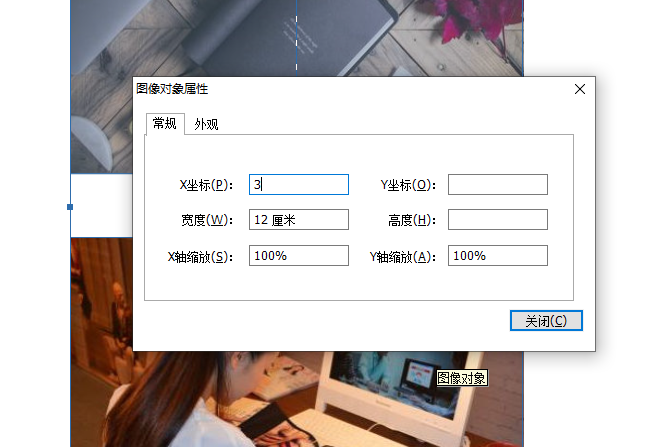
PDF文件中的图片大小如何调整到宽度一致?以上就是将PDF中图片调整大小的方法啦,如果想要图片上下对齐则设置X坐标即可。下载更多PDF处理工具,欢迎前往PDF软件工具集。
版权声明:除非特别标注,否则均为本站原创文章,转载时请以链接形式注明文章出处。
政企
合作
了解平台产品
预约产品演示
申请产品试用
定制合作方案
福昕
福利官

扫一扫添加福昕福利官
了解平台产品
预约产品演示
申请产品试用
定制合作方案

添加福昕福利官
微信扫码
免费获取合作方案和报价
